Hỗ trợ tư vấn
Tư vấn - Giải đáp - Hỗ trợ đặt tài liệu
Mua gói Pro để tải file trên Download.vn và trải nghiệm website không quảng cáo
Tìm hiểu thêm » Hỗ trợ qua ZaloTrước đây Download.vn đã từng giới thiệu cho các bạn cách xem video trên Youtube không cần mạng. Hôm nay, một cách tương tự như vậy cũng được sử dụng trên trình duyệt web Safari của iOS sẽ giúp các bạn có thể truy cập web mà không cần Internet ngay trên chính thiết bị của mình.
Thực chất, việc đọc báo trên iPhone không cần mạng cũng là cách chúng ta lưu lại nội dung của trang nào đó khi đang có kết nối Internet và xem lại nó bất kỳ khi nào mình muốn dù không có mạng.
Bước 1: Từ giao diện chính của Safari, các bạn truy cập vào địa chỉ trang bất kỳ muốn xem tin tức. Sau đó chọn vào biểu tượng ô vuông có mũi tên hướng lên và chọn tiếp vào mục Add to Reading List (hình cái kính).
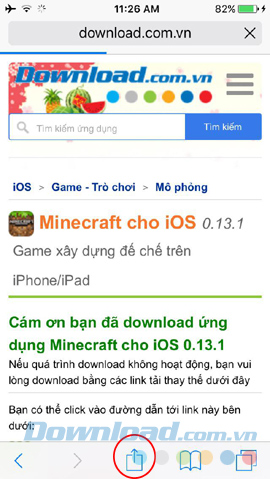
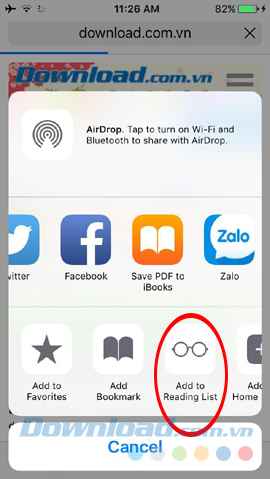
Bước 2: Làm tương tự như vậy với tất cả các trang khác, nếu bạn cũng muốn lưu lại chúng. Để có thể xem lại những trang đã lưu này, các bạn chọn sang biểu tượng hình quyển vở (bên cạnh ô vuông có mũi tên).

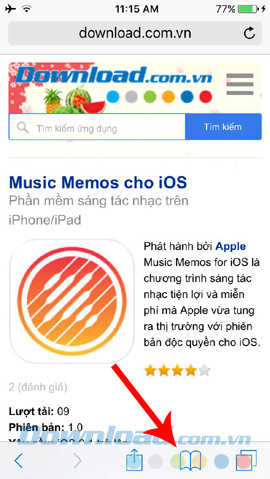
Bước 3: Chọn vào biểu tượng ở giữa (hình cái kính) để hiện ra các trang đã được lưu lại. Đồng thời có thể vuốt từ phải sang trái với mỗi trang để có thể xóa đi hoặc đánh dấu là đã đọc.
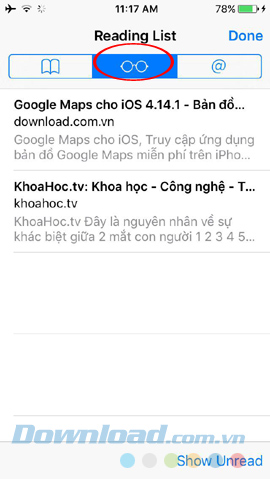
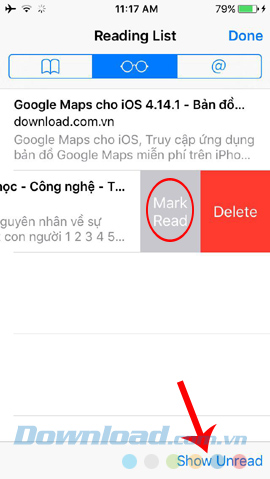
Click vào Show Unread để xem các trang chưa đọc
Bước 4: Nếu điện thoại iPhone, iPad của bạn đã được nâng cấp lên iOS 9 thì chúng ta sẽ có thêm một cách khác. Các bạn cũng mở trang cần lưu lại lên, vào biểu tượng ô vuông có mũi tên, chọn mục Save PDF to iBooks (bên cạnh Facebook và Zalo).
![]()
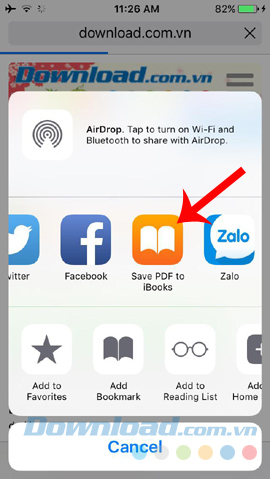
Bước 5: Sau khi tải về, trang sẽ được lưu lại và hiển thị như dưới đây. Các bạn có thể tùy ý di chuyển, xóa hoặc thay đổi hiển thị của chúng bằng các tùy chọn có sẵn bên trên.
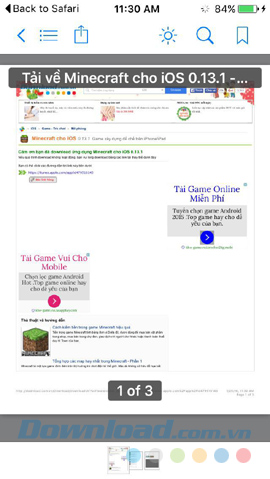
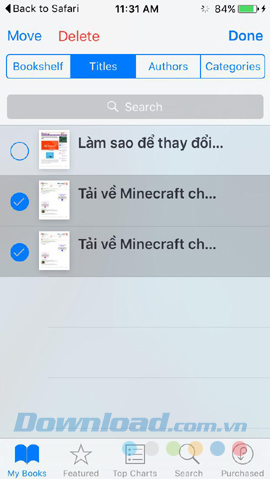
Bài viết trên đây vừa hướng dẫn các bạn cách lưu lại trang web để xem khi không có mạng trên điện thoại iPhone. Với mẹo nhỏ này, các bạn không cần lo sẽ không có tin tức để theo dõi khi đi xa và không có kết nối Internet.
Chúc các bạn và gia đình năm mới bình an!
Theo Nghị định 147/2024/ND-CP, bạn cần xác thực tài khoản trước khi sử dụng tính năng này. Chúng tôi sẽ gửi mã xác thực qua SMS hoặc Zalo tới số điện thoại mà bạn nhập dưới đây: